LAMP je skratka pre Linux, Apache, MySQL, PHP. PhpMyAdmin je známy bezplatný a otvorený zdroj, plne funkčné webové rozhranie pre správu databázy MySQL / MariaDB.
Program phpMyAdmin, napísaný v jazyku PHP, je určený na správu administrácie MySQL cez web. Je nesmierne populárny na vykonávanie úloh, ako je správa databáz, tabuliek, stĺpcov, vzťahov, indexov, používateľov, oprávnení atď. Všetky akcie sa vykonávajú prostredníctvom grafického používateľského rozhrania, ale stále existuje možnosť priameho vykonania ľubovoľného príkazu SQL.
Nainštalujte phpMyAdmin s LAMP stackom na Ubuntu
Za účelom nainštalujte phpMyAdmin, musíte si nainštalovať moduly LAMP. Začnime jeden po druhom.
Krok 1) Nainštalujte si server Apache HTTP
Apache HTTP server je populárny medziplatformový webový server, ktorý sa používa na celom svete. Je to bezplatný, otvorený zdroj, výkonný a môže bežať na platformách UNIX / Linux aj MS Windows.
Začnime s aktualizáciou systémových úložísk. Spustite terminál a zadajte nasledujúci príkaz:
sudo apt-get aktualizácia
Nainštalujte Apache.
sudo apt-get nainštalovať apache2
Spravidla sa služba Apache spúšťa automaticky. Skontrolujte stav pomocou príkazu:
sudo systemctl status apache2.služby
Ak uvidíte, že služba nie je spustená, môžete ju spustiť manuálne pomocou nasledujúceho príkazu.
sudo systemctl start apache2
Pretože Apache musí bežať nepretržite na pozadí aj po reštarte systému, musíte povoliť službu Apache2 pri štarte systému.
sudo systemctl povoliť apache2
Zadaním nasledujúceho príkazu povolíte porty Apache z brány firewall Ubuntu. Apache používa porty 80 a 443 na povolenie požiadaviek na pripojenie prostredníctvom protokolu HTTP a HTTPS. Preto sa musíme uistiť, že sú povolené.
sudo ufw povoliť 80 / tcp
sudo ufw povoliť 443 / tcp
Znova načítajte bránu firewall a skontrolujte jej stav.
sudo ufw znovu načítať
sudo ufw status
Ak chcete skontrolovať stav spustenia inštalácie Apache, spustite prehliadač pomocou názvu hostiteľa alebo adresy IP servera.
http: // localhost /
ALEBO pomocou adresy IP servera.
http: // 3.10.10.25 (IP adresa vášho servera)
Ak vidíte predvolenú stránku Apache, znamená to, že všetko prebehlo dobre.
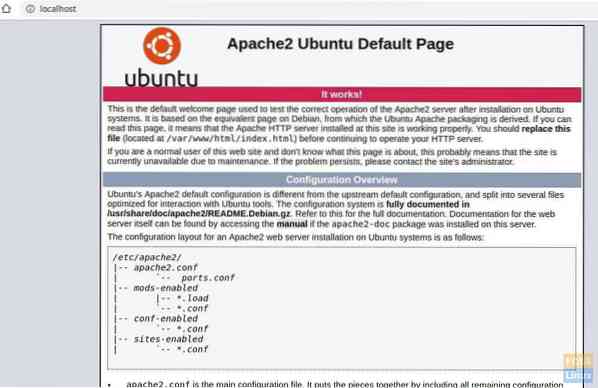
Krok 2) Nainštalujte MySQL
MySQL je otvorený systém správy relačných databáz (RDBMS). Je to bezplatný softvér s otvoreným zdrojovým kódom pre Linux. Používajú ho obrovské organizácie ako Facebook, Google, Adobe, Alcatel Lucent a Zappos. Sila spočíva v schopnosti MySQL šetriť čas a peniaze napájaním ich veľkoobjemových webových stránok.
Začnime kontrolou dostupnej verzie MySQL.
sudo apt-cache policy mysql-server
Potom uvidíte dostupnú tabuľku verzií MySQL.
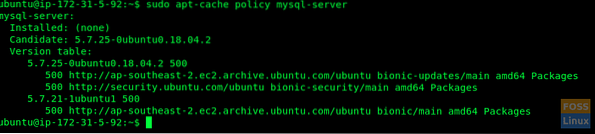
Ako vidíte, je k dispozícii nová verzia. Nainštalujeme pomocou príkazu nasledovne:
sudo apt-get nainštalovať mysql-server mysql-klient
Venujte pozornosť terminálu. Potvrďte inštaláciu MySQL zadaním „Y“, ak je to potrebné pre pokračovanie v inštalácii.
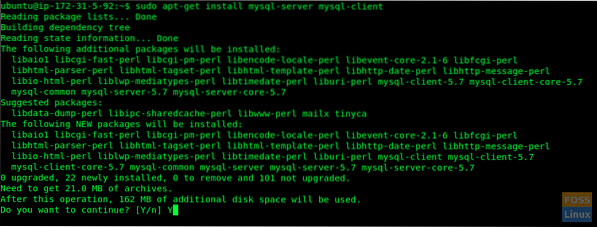
Zabezpečenie inštalácie MySQL
Aby ste zabezpečili inštaláciu MySQL, musíte spustiť bezpečnostný skript dodávaný s balíkom.
sudo mysql_secure_installation
Zobrazí sa otázka, či chcete nakonfigurovať PLATINU VALIDATE PASSWORD. Zadajte „Y“ na áno a pokračujte stlačením klávesu Enter.
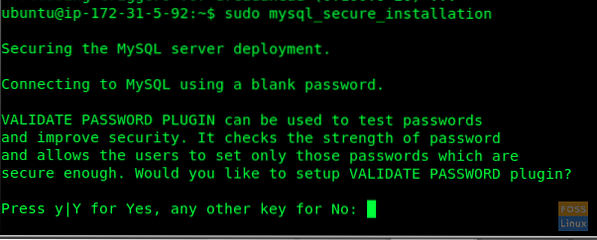
Zobrazí sa výzva na výber úrovne overenia hesla. Je zrejmé, že by sme odporučili 2.

Len do toho a poskytnite heslo užívateľovi root MySQL.
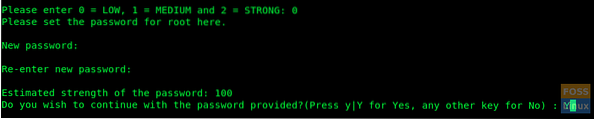
Opýta sa „Chcete pokračovať s poskytnutým heslom?“. Zadajte „Y“ a stlačte kláves Enter.
Mali by ste vidieť sériu otázok. Pre každé z nich zadajte „Y“.
Odstráňte anonymných používateľov? (Stlačením klávesu y | Y nastavíte možnosť Áno, ľubovoľným iným klávesom nastavíte možnosť Nie): Y Vzdialene zakážete prihlásenie do root? (Stlačením klávesu y | Y nastavíte možnosť Áno, ľubovoľným iným klávesom nastavíte možnosť Nie): Y Odstráňte testovaciu databázu a sprístupnite ju? (Stlačte y | Y pre Áno, akýkoľvek iný kláves pre Nie): Y Znova načítajte tabuľky oprávnení? (Stlačením y | Y nastavíte Áno, ľubovoľným iným tlačidlom nastavíte Nie): Y
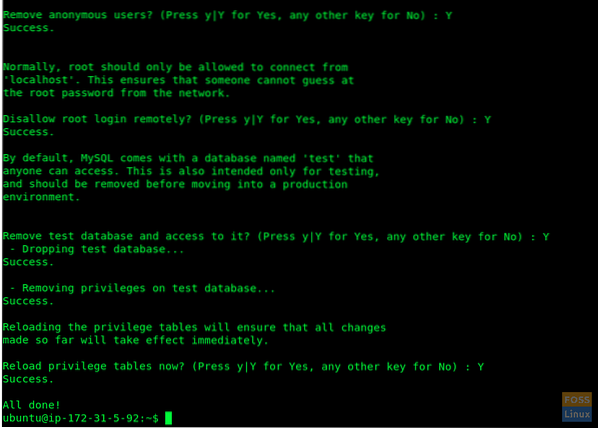
Teraz by ste už mali mať nainštalovaný MySQL a tiež ho bezpečne nakonfigurovať. Na server MySQL sa môžete dostať pomocou prihlasovacieho mena a hesla root.
sudo mysql -u root -p
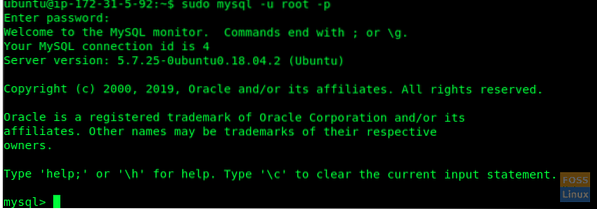
Krok 3) Nainštalujte PHP
Hypertext Preprocessor (alebo jednoducho PHP) je univerzálny skriptovací jazyk, ktorý je obzvlášť vhodný pre vývoj webových aplikácií. Široko sa používa na skriptovanie na strane servera s cieľom generovať dynamický obsah na webových stránkach a v aplikáciách. Potrebujeme ho nainštalovaný, aby mohol PhpMyAdmin fungovať.
Najskôr skontrolujeme dostupné verzie PHP a potom ich nainštalujeme.
sudo apt-cache policy php

Tu môžeme vidieť PHP 7.2 je k dispozícii. Nainštalujeme to.
sudo apt-get install php php-cgi libapache2-mod-php php-common php-pear php-mbstring php-mysql php-curl php-json
Teraz otestujeme inštaláciu PHP:
Vytvorte súbor Súbor PHP v priečinku / var / www / html.
sudo vim / var / www / html / info.php
Pridajte do súboru nasledujúci kód.
Potom otvorte webový prehliadač a zadajte nasledujúcu adresu URL, aby ste zobrazili informačnú stránku PHP. V nasledujúcej adrese URL nahraďte adresu IP adresou servera alebo doménou.
http: // 3.104.163.61 / info.php
http: // názov_domény / informácie.php
alebo
http: // Server_IP / informácie.php
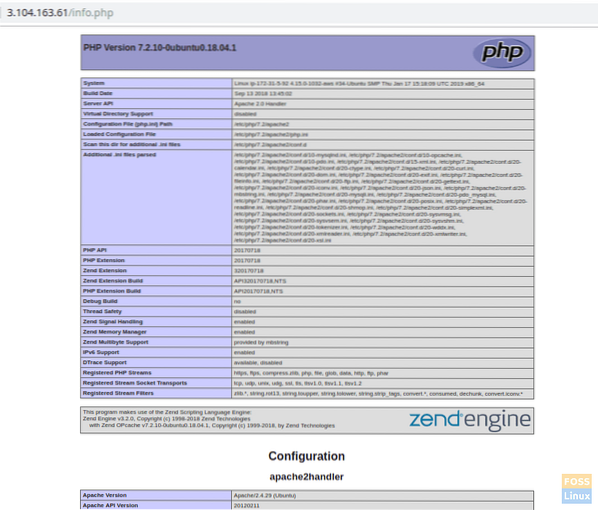
The phpinfo () funkcia, ktorú sme zadali do info.php skript zobrazuje informácie o inštalácii PHP a jeho konfigurácii.
To znamená, že ste úspešne nainštalovali a nakonfigurovali zásobník LAMP. Všetky predpoklady sú splnené a tak je čas na zavedenie inštalácie phpMyAdmin.
Krok 4) Nainštalujte phpMyAdmin
Spustite terminál a zadajte nasledujúci príkaz:
sudo apt-get nainštalovať phpmyadmin php-gettext
V ďalšom kroku stlačte „Medzerník“ a vyberte „Apache2“.
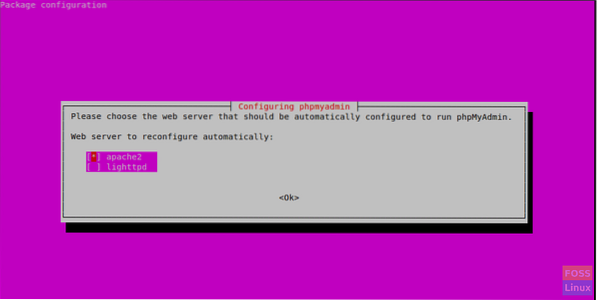
Na otázku, či na nastavenie databázy použiť program dbconfig-common, zvoľte „Áno“.
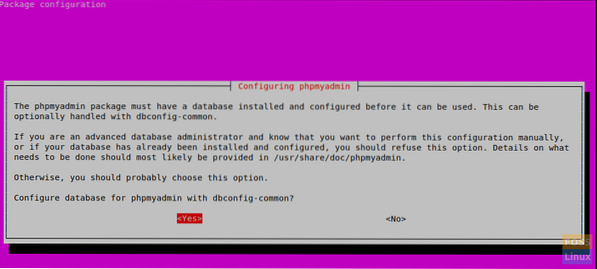
Po zobrazení výzvy na výber a potvrdenie hesla aplikácie MySQL pre phpMyAdmin vyberte „OK“.
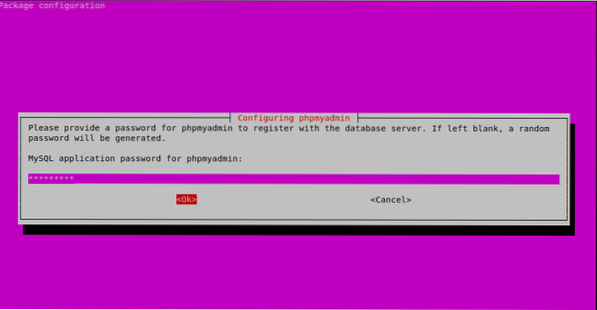
Zadajte znovu heslo.
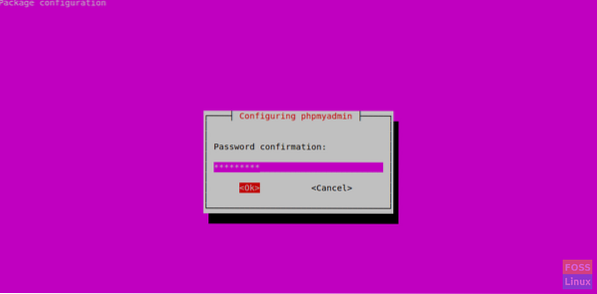
V tejto inštalácii pridáme konfiguračný súbor phpMyAdmin Apache do adresára / etc / apache2 / conf-enabled / tak, aby sa načítal automaticky. Predtým budeme musieť povoliť rozšírenie „mbstring“ PHP. Použite nasledujúci príkaz:
sudo phpenmod mbstring
Ak chcete použiť zmeny, reštartujte Apache2.
sudo systemctl reštart apache2
Zaistíme, aby vaši používatelia MySQL mali potrebné privilégiá na komunikáciu s phpMyAdmin.
Počnúc MySQL 5.7 (a novšie verzie), koreňový server MySQL už na autentifikáciu nepoužíva heslo. V predvolenom nastavení skôr používa plugin auth_socket. Toto je funkcia pridaná pre väčšiu bezpečnosť a použiteľnosť. Je však ťažké pracovať s externým programom, ako je phpMyAdmin, pre prístup k používateľovi.
Odteraz zmeníme jeho metódu overovania z „auth_socket“ na „mysql_native_password“. Prihláste sa do MySQL pomocou prihlásenia root:
sudo mysql -u root -p
Pomocou nasledujúceho príkazu skontrolujte metódu autentifikácie jednotlivých používateľských účtov MySQL.
mysql> SELECT user, authentication_string, plugin, host FROM mysql.užívateľ;
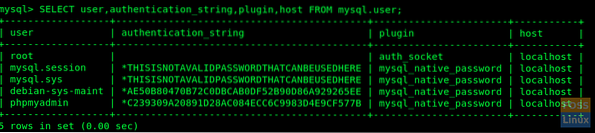
Teraz nakonfigurujeme účet root na autentifikáciu pomocou hesla:
mysql> ALTER USER 'root' @ 'localhost' IDENTIFIKOVANÝ S mysql_native_password BY 'yourpassword';
Ak chcete aktualizovať zmeny, spustite program „FLUSH PRIVILEGES“.
mysql> VÝPLATNÉ VÝSADY;
Skontrolujte aktualizované zmeny.
mysql> SELECT user, authentication_string, plugin, host FROM mysql.užívateľ;
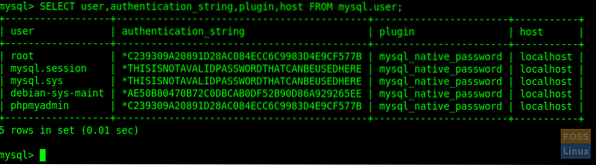
Nech sa páči. Teraz sa užívateľ root autentifikuje pomocou hesla. Teraz sa pomocou hesla môžete prihlásiť do rozhrania phpMyAdmin ako používateľ typu root. Teraz môžete vstúpiť do webového rozhrania pomocou nasledujúcej adresy URL:
http: // doména_nebo_IP / phpmyadmin
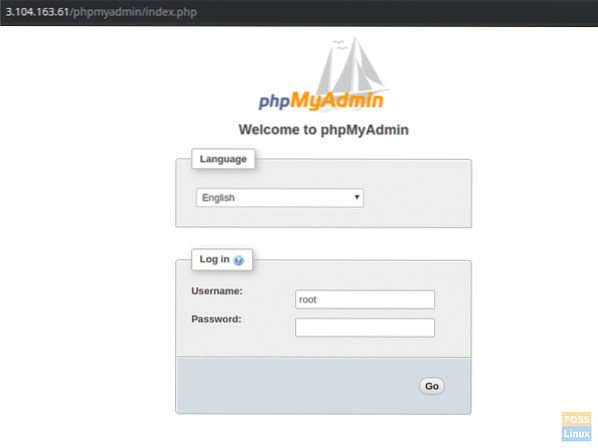
Môžete vidieť používateľské rozhranie na správu databázy.
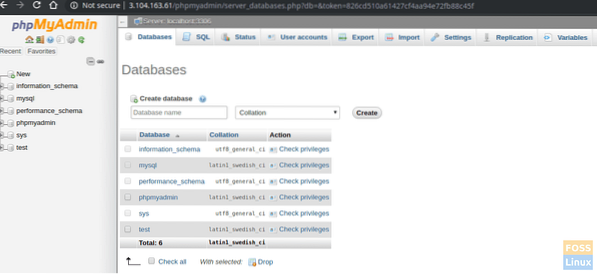
To znamená, že ste úspešne nainštalovali a nakonfigurovali LAMP stack s phpMyAdmin. Ako prebiehala vaša inštalácia? Neváhajte a opýtajte sa a článok zdieľajte so svojimi priateľmi na sociálnych platformách.
 Phenquestions
Phenquestions



